ه؟«ç…§ه…ƒن»¶ç”¨ن؛ژهœ¨هژںه‹ن¸çڑ„é،µé¢ن¸ٹوک¾ç¤؛ه…¶ن»–ه›¾è،¨ï¼ˆé،µé¢ه’Œو¯چ版)çڑ„ه±ڈه¹•وˆھه›¾م€‚و¯ڈه½“و›´و–°ه¼•ç”¨çڑ„é،µé¢وˆ–و¯چ版و—¶ï¼Œه؟«ç…§ه…ƒن»¶ن¸çڑ„ه›¾هƒڈ都ن¼ڑè‡ھهٹ¨هگŒو¥و›´و–°م€‚
و‚¨هڈ¯ن»¥وک¾ç¤؛و•´ن¸ھه›¾è،¨وˆ–ن»…وک¾ç¤؛ه…¶ن¸çڑ„ن¸€éƒ¨هˆ†م€‚و‚¨è؟کهڈ¯ن»¥هœ¨وچ•èژ·ه؟«ç…§ه›¾هƒڈن¹‹ه‰چه¯¹ه›¾è،¨ه؛”用ن؛¤ن؛’,ن¾‹ه¦‚éڑگè—ڈوˆ–وک¾ç¤؛ه…ƒن»¶وˆ–و›´و”¹هٹ¨و€پé¢و؟çڑ„çٹ¶و€پم€‚
ه؟«ç…§ه…ƒن»¶ن½چن؛ژé»ک认ه…ƒن»¶ه؛“çڑ„و ‡è®°éƒ¨هˆ†ï¼Œن½œن¸؛ç»کهˆ¶وµپ程ه›¾و—¶çڑ„é،µé¢ç¼©ç•¥ه›¾éه¸¸ه®ç”¨م€‚

ه¼•ç”¨é،µه’Œو¯چ版
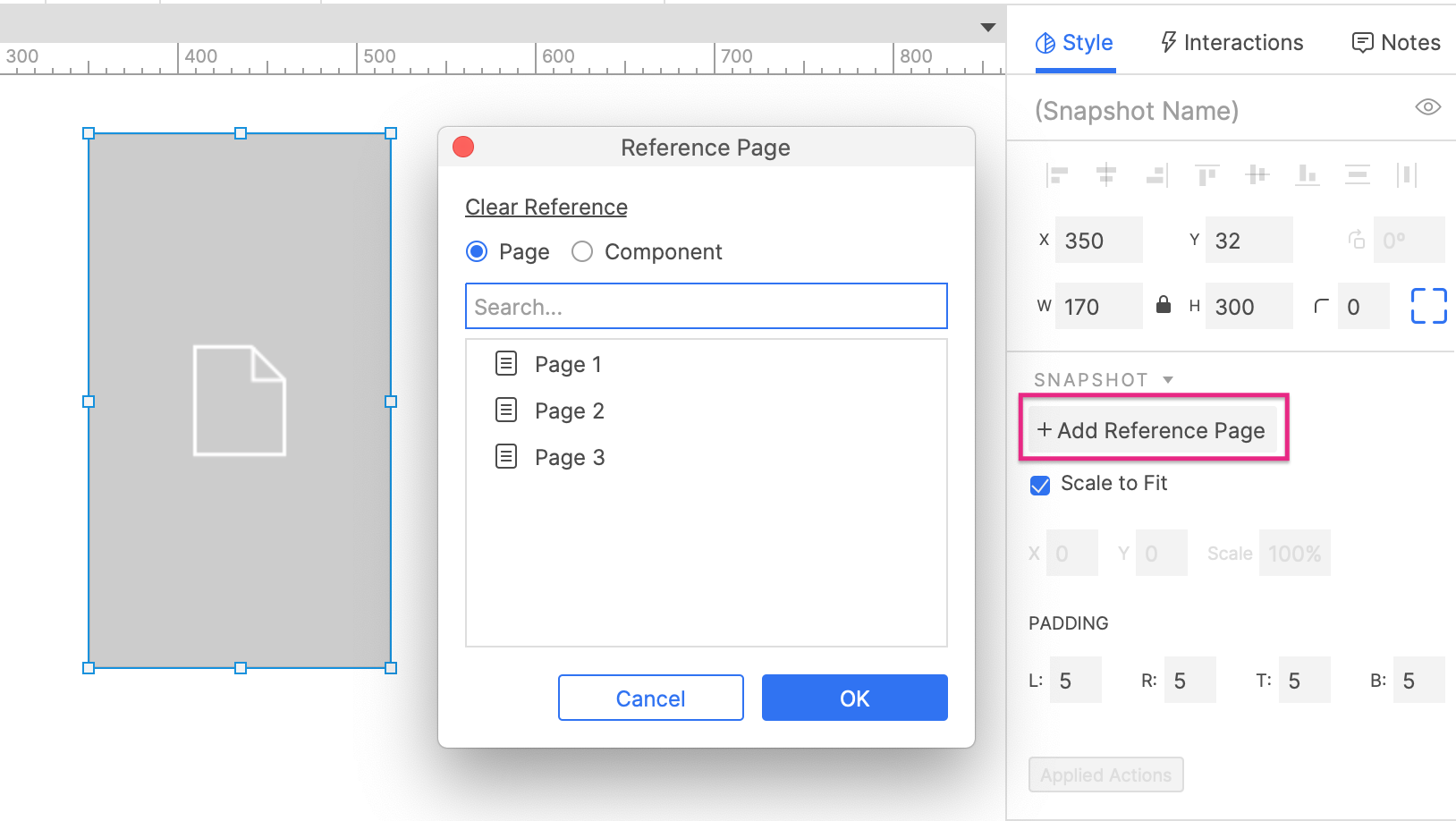
è¦پن¸؛ه؟«ç…§ه…ƒن»¶é€‰و‹©ه¼•ç”¨é،µé¢وˆ–و¯چ版,请هچ•ه‡»و ·ه¼ڈçھ—و ¼çڑ„ه؟«ç…§éƒ¨هˆ†ن¸çڑ„و·»هٹ ه¼•ç”¨é،µé¢م€‚هœ¨ه‡؛çژ°çڑ„ه¼•ç”¨é،µé¢ه¯¹è¯و،†ن¸ï¼Œé€‰و‹©é،µé¢وˆ–و¯چ版çڑ„هچ•é€‰وŒ‰é’®ï¼Œç„¶هگژن»ژن¸‹é¢çڑ„هˆ—è،¨ن¸é€‰و‹©ن¸€ن¸ھç›®و ‡م€‚
و‚¨è؟کهڈ¯ن»¥هچ•ه‡»ه¯¹è¯و،†é،¶éƒ¨çڑ„و¸…除ه¼•ç”¨ن»¥ه°†ه؟«ç…§ç•™ç©؛م€‚
缩و”¾ه’Œهپڈ移
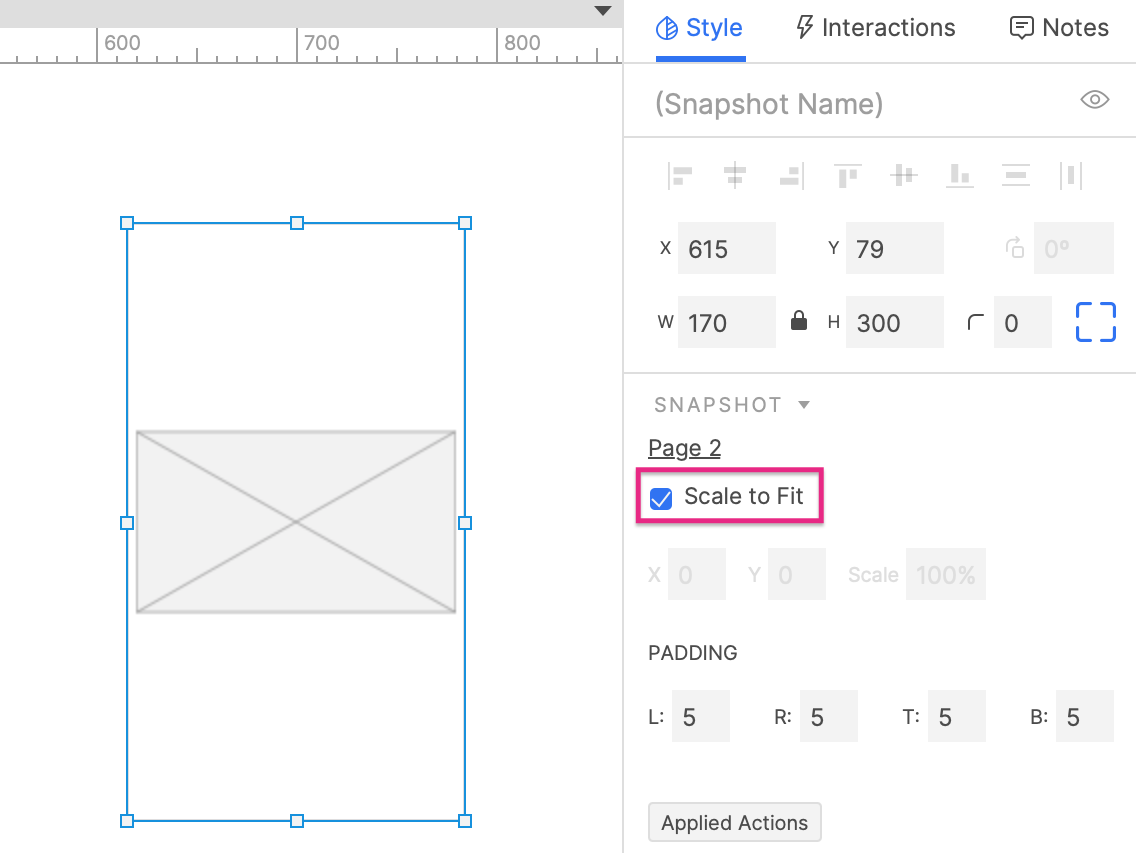
缩و”¾ن»¥é€‚ه؛”
ه؟«ç…§é»ک认ن¸؛“缩و”¾ن»¥é€‚ه؛”â€و¨،ه¼ڈ,该و¨،ه¼ڈ缩و”¾ه¼•ç”¨é،µé¢وˆ–و¯چ版çڑ„ه›¾هƒڈن»¥é€‚ه؛”ه؟«ç…§ه…ƒن»¶çڑ„边界م€‚
و‚¨هڈ¯ن»¥هœ¨â€œو ·ه¼ڈâ€çھ—و ¼çڑ„“ه؟«ç…§â€éƒ¨هˆ†ه…³é—و¤é€‰é،¹م€‚هڈ–و¶ˆé€‰ن¸é€‚ه؛”و¯”ن¾‹و،†هگژ,و‚¨ه°†èƒ½ه¤ںè°ƒو•´وچ•èژ·ه›¾هƒڈçڑ„هپڈ移é‡ڈه’Œو¯”ن¾‹م€‚
缩و”¾و¯”
è¦پهœ¨ه؟«ç…§ه…ƒن»¶ن¸ç¼©و”¾ه›¾هƒڈ,请ن½؟用“و ·ه¼ڈâ€çھ—و ¼çڑ„“ه؟«ç…§â€éƒ¨هˆ†ن¸çڑ„“缩و”¾و¯”â€ه—و®µم€‚و‚¨ن¹ںهڈ¯ن»¥هڈŒه‡»ه؟«ç…§ï¼Œç„¶هگژن½؟ç”¨é¼ و ‡ن¸ٹçڑ„و»ڑè½®و”¾ه¤§وˆ–缩ه°ڈم€‚ه¦‚وœو‚¨çڑ„é¼ و ‡و²،وœ‰و»ڑ轮,و‚¨هڈ¯ن»¥هœ¨و»ڑهٹ¨و—¶وŒ‰ن½ڈCTRLوˆ–CMDم€‚
هپڈ移
ه؟«ç…§çڑ„ X ه’Œ Y هپڈ移ه€¼هڈ¯è®©و‚¨ç§»هٹ¨ه؟«ç…§ن¸وک¾ç¤؛çڑ„ه¼•ç”¨é،µé¢وˆ–و¯چ版çڑ„ن½چç½®م€‚و‚¨هڈ¯ن»¥هœ¨â€œو ·ه¼ڈâ€çھ—و ¼çڑ„“ه؟«ç…§â€éƒ¨هˆ†è؟›è،Œè®¾ç½®ï¼Œوˆ–者é€ڑè؟‡هڈŒه‡»ه؟«ç…§ç„¶هگژهœ¨ه°ڈ部ن»¶ن¸و‹–هٹ¨ه›¾هƒڈو¥è®¾ç½®م€‚
设置هٹ¨ن½œ
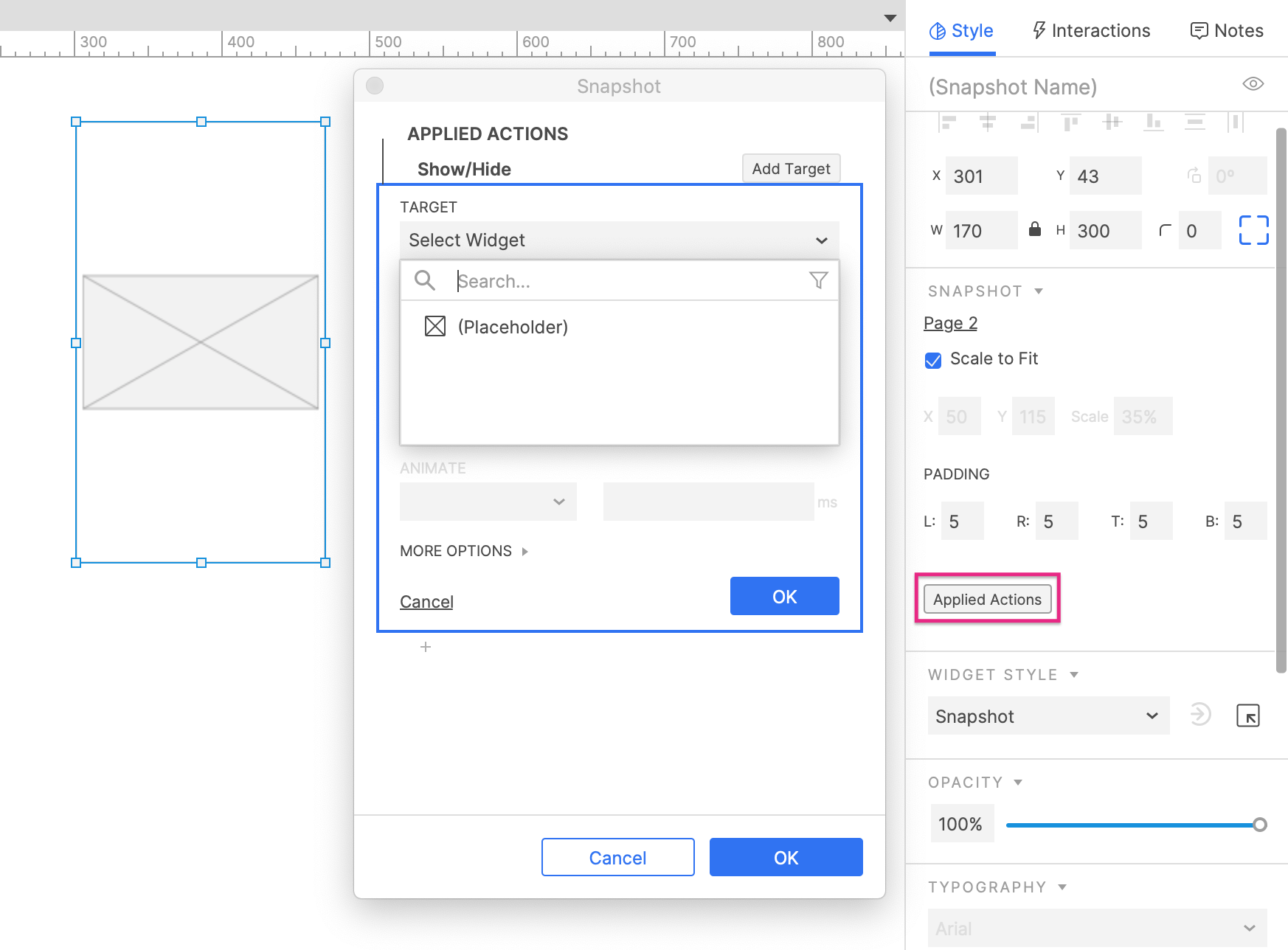
هœ¨ه؟«ç…§ه…ƒن»¶ن¸è®¾ç½®هٹ¨ن½œن¼ڑ触هڈ‘ه؟«ç…§ç¼©ç•¥ه›¾ن¸çڑ„相ه؛”هٹ¨ن½œم€‚(ه®ƒن¸چن¼ڑه½±ه“چه¼•ç”¨çڑ„é،µé¢وˆ–و¯چ版م€‚)
è¦پ设置هٹ¨ن½œï¼Œè¯·هœ¨ç”»ه¸ƒن¸ٹ选و‹©ن¸€ن¸ھه؟«ç…§ه…ƒن»¶ï¼Œç„¶هگژهچ•ه‡»â€œو ·ه¼ڈâ€çھ—و ¼çڑ„“ه؟«ç…§â€éƒ¨هˆ†ن¸çڑ„“设置هٹ¨ن½œâ€
م€‚هœ¨ه‡؛çژ°çڑ„ه¯¹è¯و،†ن¸ï¼Œو‚¨هڈ¯ن»¥و„ه»؛ن»¥ه¼•ç”¨é،µé¢وˆ–و¯چ版ن¸çڑ„ه…ƒن»¶ن¸؛ç›®و ‡çڑ„ن؛¤ن؛’م€‚
ه¦‚وœè¦پ触هڈ‘ه·²هœ¨ه¼•ç”¨é،µé¢وˆ–و¯چ版ن¸è®¾ç½®çڑ„ن؛¤ن؛’,请ن½؟用“触هڈ‘ن؛‹ن»¶â€هٹ¨ن½œم€‚ن¾‹ه¦‚,ه¦‚وœو‚¨ه·²ه°†وŒ‰é’®é…چç½®ن¸؛هœ¨هچ•ه‡»و—¶وک¾ç¤؛و¶ˆوپ¯ï¼Œهˆ™هڈ¯ن»¥è§¦هڈ‘وŒ‰é’®çڑ„هچ•ه‡»ن؛‹ن»¶ن»¥هœ¨ه؟«ç…§çڑ„缩略ه›¾ه›¾هƒڈن¸وک¾ç¤؛该و¶ˆوپ¯م€‚
|
